Ahora lo que veremos es como crear ese efecto de rayos de sol atravesando una cortina laminada de madera.
Tal cual se ve.
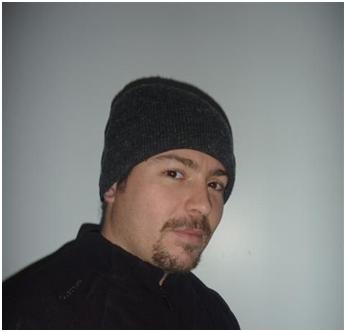

Quizás cuando se ven juntas, puede cantar un poco, y no apreciarse realmente el efecto, pero si se ve solo la foto con el efecto, realmente parece que hubiese una cortina en el momento de la foto… comprobado con testigos… J jijiji
Básicamente necesitamos la foto original y con el photoshop ir a la opción de canales. En donde crearemos un canal nuevo como si de una capa se tratase. Porque utilizamos canales y no modificamos la foto o ponemos una nueva capa???, porque si, a mi me gusta usar canales y cuando uno se acostumbra puede tener todo a resguardo como canales adicionales y no ensuciamos el modelo original en las capas.
Este canal nuevo se llamaría «ALFA 1» y es donde crearemos líneas horizontales con la herramienta de selección rectángulo, con un FADER de 20px tendremos el efecto que vemos, quizás si queremos hacer mas difuminada la iluminación podríamos probar con un fader mas grande… quizás 40px.
Hacemos unas cuantas líneas, hasta rellenar la imagen. Recuerden que tienen que ser color blanco, ya que el canal es totalmente negro. Una vez que tenemos todas las líneas blancas, oprimimos el botón de selección de canal, el círculo punteado debajo a la derecha de los canales. Esto nos seleccionará todas las franjas blancas, con camino de hormiga por fuera. Ahora transportaremos la selección a la lista de capas seleccionando antes RGB los canales y deseleccionando el canal alfa, ya no lo necesitaremos más. Asegúrate de no perder el camino de hormigas.
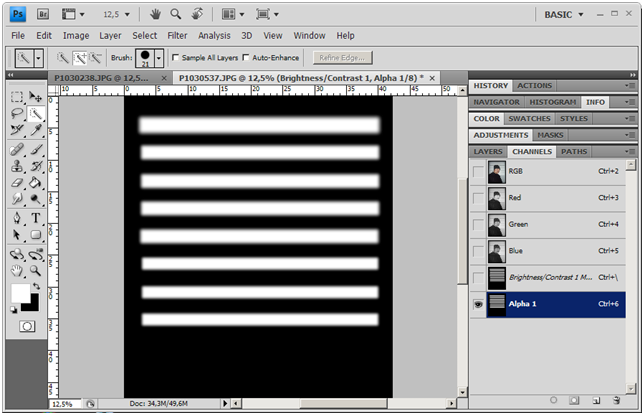
Ahora en la selección de CAPAS (LAYERS), con la capa de la foto seleccionada y el camino de hormiga todavía visible. Aplicaremos una modificación de capa, presionando en el circulo de abajo a la derecha, que representa un medio circulo blanco y otro medio negro. Y seleccionaremos Brillo y contraste «Brightness/Contrast».

Al tener la selección nos genera un canal exclusivo con las modificaciones aplicadas, y creadas las franjas de blanco por donde la modificación se aplicará.
Cambiando los valores de esta modificación, por ejemplo en mi caso, llevando el brillo a 79 y el contraste a 21, se obtiene lo que se ve en la imagen. Recuerden una vez aplicada la modificación de capa, podremos deseleccionar el camino de hormiga con la combinación de teclas CTRL+D.
Saludos…

Very informative article, i am regular reader of your website.
I noticed that your site is outranked by many other
blogs in google’s search results. You deserve to be in top ten. I know what can help you, search
in google for:
Omond’s tips outsource the work